Peramban Web Tablet Amazon Fire: Panduan Pengguna Lengkap
Jika Anda membeli tablet Amazon Fire , Anda mungkin terkejut mengetahui bahwa Anda memiliki akses ke satu browser web: Silk.
Silk adalah browser web asli Amazon. Itu melakukan semua yang Anda perlukan untuk dilakukan browser web, termasuk bookmark, penjelajahan web cepat, dan antarmuka modern.
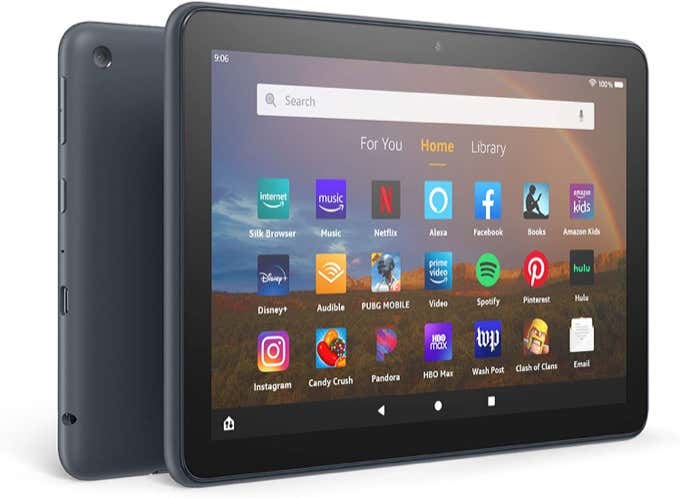
Namun itu juga sangat terintegrasi dengan produk dan layanan Amazon , sama seperti hampir semua hal lain di tablet Amazon Fire itu sendiri.(Amazon Fire)
Pada artikel ini kita akan menjelajahi semua cara kerja dalam browser Silk . Jika Anda baru mengenal tablet Amazon Fire , Anda akan tahu apa yang diharapkan dari pengalaman menjelajah web.
Peramban Sutra: Gambaran Umum
Untuk meluncurkan browser tablet Amazon Fire , cukup lihat aplikasi di tablet Anda hingga Anda melihat Silk Browser .

Ketuk ikon ini untuk meluncurkan browser. Seperti kebanyakan browser, Anda akan melihat tab di bagian atas, bidang URL di bawahnya, dan bidang pencarian di atas delapan tautan akses cepat.
Ini termasuk:
- Bookmark
- Sejarah
- Belanja
- Berita
- Empat situs web yang terakhir diakses
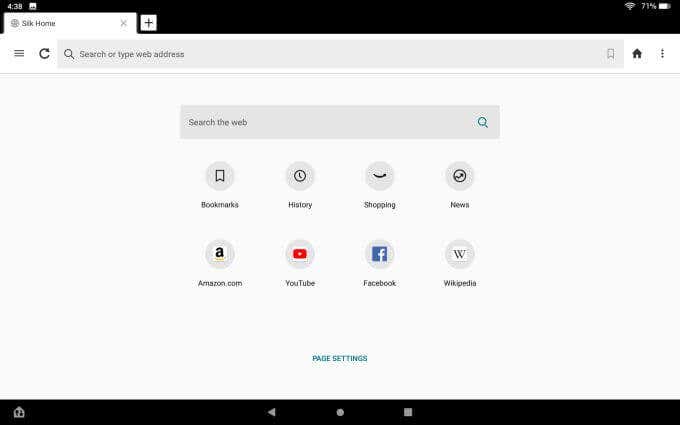
Anda akan melihat tautan Pengaturan Halaman(Page Settings) di bagian bawah halaman ini. Jika Anda memilihnya, Anda akan melihat menu di mana Anda dapat mengaktifkan atau menonaktifkan bidang pencarian di atas tautan cepat pada halaman.

Ini adalah penyesuaian yang berguna karena Anda selalu dapat menggunakan bidang URL di bagian atas sebagai bidang pencarian web, sehingga bidang pencarian kedua pada halaman agak berlebihan.
Menu Kanan Peramban Sutra
Anda akan menemukan sebagian besar opsi yang sama apakah Anda mengetuk tiga titik di kanan atas browser (untuk menu kanan) atau tiga baris di atas kiri atas (untuk menu kiri).
Menu kanan memiliki pengaturan kisi dengan ikon untuk setiap area yang dapat Anda jelajahi.
Rekomendasi Instan
Hal pertama yang mungkin Anda perhatikan adalah tombol Get Started yang besar di bagian bawah menu dengan tidak banyak deskripsi.

Jika Anda mengetuk Mulai(Get Started) , Anda akan melihat opsi untuk mengaktifkan Rekomendasi Instan.
Fitur ini memantau informasi tentang halaman web yang Anda kunjungi sehingga browser Silk dapat menawarkan rekomendasi. (Silk)Rekomendasi ini mencakup artikel relevan lainnya di web yang terkait dengan topik yang Anda baca, atau penelusuran terkait.

Jelas ada beberapa masalah privasi yang terkait dengan ini, karena informasi penelusuran Anda harus diteruskan ke server Amazon sehingga Amazon dapat mengembangkan saran untuk Anda.
Jika ini tidak mengganggu Anda, lanjutkan dan pilih Aktifkan(Enable) . Jika Anda tidak ingin mengirim semua aktivitas penjelajahan Anda melalui web lebih dari yang Anda perlukan, pilih Tutup(Close) .
Bookmark
Pilih ikon Bookmark(Bookmarks) di menu untuk mengunjungi daftar bookmark Anda, yang dapat Anda atur ke dalam subfolder jika Anda mau.
Jika ini pertama kalinya Anda menggunakan browser Silk dan membuka bookmark, Anda akan melihat opsi untuk mengimpor bookmark dari Chrome .

Ini memerlukan beberapa langkah yang harus Anda lakukan di komputer atau perangkat seluler lain.
Anda harus membuka Chrome di tempat lain dan memasang ekstensi peramban Silk Bookmarks(Silk Bookmarks browser extension) .
- Buka ekstensi Silk Bookmarks
- Masuk dengan kredensial Amazon Anda(Amazon)
- Tutup lalu buka ekstensi lagi dan pilih Impor(Import)
Terakhir, buka browser Silk di tablet Anda dan arahkan kembali ke halaman bookmark. Pilih tiga titik di kanan atas untuk membuka menu dan pilih Impor Dari Chrome(Import From Chrome) .

Proses ini mentransfer semua bookmark dari browser Chrome Anda ke cloud melalui ekstensi Silk , dan kemudian ke browser Silk Anda di tablet Anda.
Ini sedikit proses yang terlibat, tetapi setidaknya menghemat waktu Anda untuk membangun kembali seluruh perpustakaan bookmark Anda.
Tentu saja untuk menyimpan situs yang Anda kunjungi dengan browser Silk Anda , pilih ikon bookmark di bidang URL .
Anda akan melihat dua opsi saat melakukan ini:
- Tambahkan Bookmark(Add Bookmark) : Ini akan disimpan ke perpustakaan bookmark Anda
- Sematkan ke Favorit Saya(Pin to My Favorites) : Ini akan menyematkan ikon untuk situs ini di bagian Tautan Cepat(Quick Links) di halaman tab baru

Membaca daftar
Di menu kanan Anda juga akan melihat Daftar Bacaan(Reading List) . Jika Anda mengetuk ini, Anda akan melihat dua opsi:
- Simpan ke Daftar Bacaan(Save to Reading List) : Tambahkan URL ke daftar artikel yang ingin Anda baca nanti.
- Lihat Daftar Bacaan(View Reading List) : Melihat daftar artikel yang ingin Anda baca.

Jika Anda memilih Lihat Daftar Bacaan(View Reading List) , Anda akan melihat semua halaman yang telah Anda tambahkan. Mereka diberi kode warna sehingga Anda tahu mana yang sudah Anda baca.
Jika belum dibaca, judulnya akan berwarna oranye.

Saat Anda membaca setiap judul, mereka akan menjadi hitam.
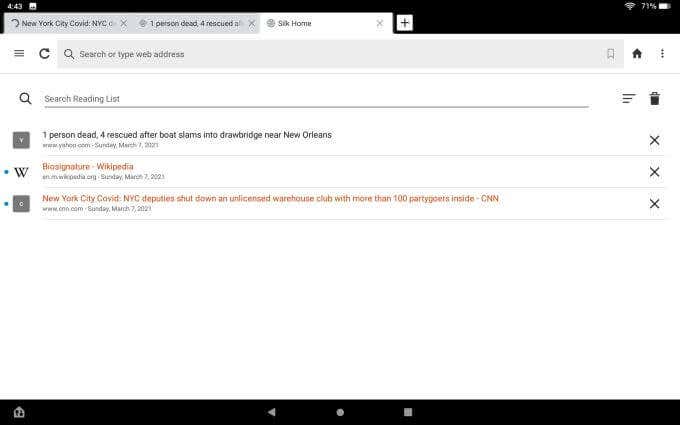
Saat Anda membacanya, Anda dapat menghapusnya satu per satu atau cukup pilih tempat sampah di sudut kanan atas untuk membersihkan semuanya.

Daftar Bacaan(Reading List) adalah fitur yang berguna untuk hanya menyimpan hal-hal yang ingin Anda baca dengan cepat nanti, tetapi Anda benar-benar tidak ingin mengacaukan daftar bookmark browser Anda.
Simpan(Save) bookmark untuk hal-hal yang ingin sering Anda kunjungi lagi, dan gunakan Daftar Bacaan(Reading) Anda untuk hal-hal yang ingin Anda baca nanti, lalu lanjutkan.
Daftar Amazon dan Tautan Belanja Anda
Tentu saja, karena tablet Amazon Fire adalah produk (Amazon Fire)Amazon , dan browser Silk adalah aplikasi (Silk)Amazon , tidak mengherankan jika ada juga tautan khusus Amazon di menu kanan.
Yang pertama adalah Daftar Anda(Your Lists) . Ini hanya membawa Anda langsung ke daftar keinginan Anda di akun Amazon Anda .
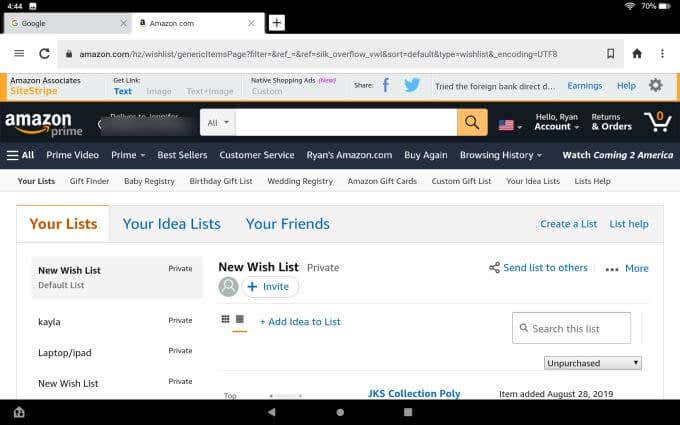
Anda juga akan melihat tautan Belanja yang akan membawa Anda (Shopping)langsung ke Amazon(straight to Amazon) . Karena di mana lagi Anda ingin berbelanja selain Amazon , bukan?
Tautan Menu Kanan Lainnya
Anda juga akan melihat tautan berikut di menu kanan browser Silk .
- Berita(News) : Kunjungi halaman yang dikuratori dari daftar panjang sumber berita (yang dapat Anda sesuaikan)
- Unduhan(Downloads) : Lihat semua file yang Anda unduh
- Tab Pribadi Baru(New Private Tab) : Ini analog dengan tab "Penyamaran" Chrome(Chrome’s “Incognito” tab)
- Situs Desktop(Desktop Site) : Memaksa situs web untuk menampilkan versi desktop situs
- Cetak(Print) : Cetak ke halaman ke printer Anda
- Dark/Light Theme : Beralih browser antara mode gelap atau mode terang
Menu Kiri Peramban Sutra
Jika Anda memilih ikon menu kiri, Anda akan melihat semua opsi yang sama persis dengan yang tersedia di menu kanan.
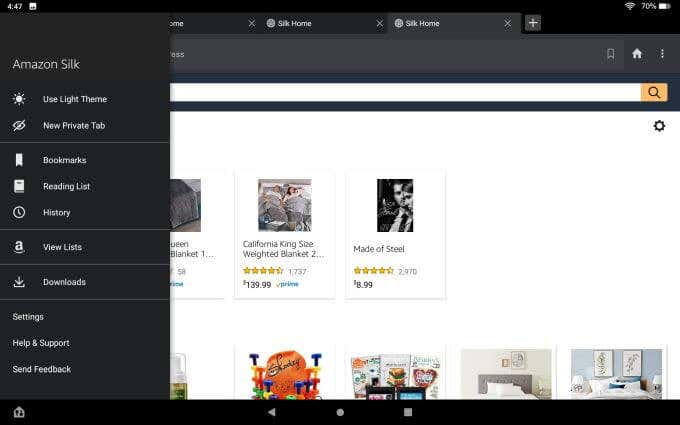
Ada satu pengecualian. Di sinilah Anda akan menemukan Pengaturan(Settings) .
Menu pengaturan utama adalah tempat Anda akan menemukan semua hal yang dapat Anda sesuaikan tentang browser Silk .
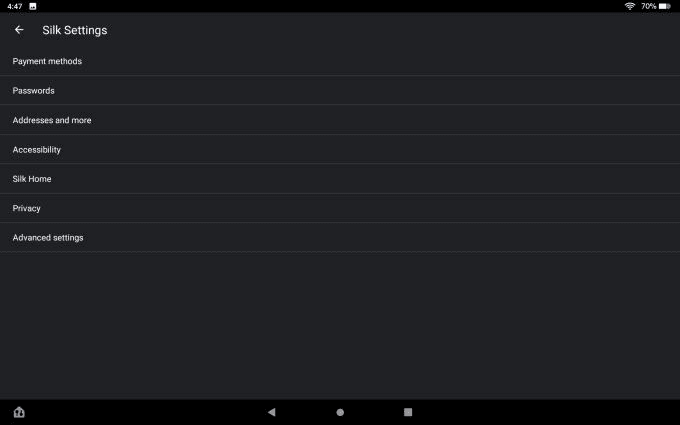
Ini termasuk:
- Metode pembayaran(Payment methods) : Simpan kartu ke browser Anda untuk pembayaran sekali klik saat berbelanja
- Kata Sandi(Passwords) : Aktifkan penyimpanan kata sandi secara otomatis dan masuk otomatis untuk situs web

- Alamat(Addresses) : Simpan alamat ke browser yang dapat Anda gunakan untuk mengisi formulir web secara otomatis
- Aksesibilitas(Accessibility) : Sesuaikan(Adjust) ukuran teks browser dan perbesar jika Anda kesulitan membaca teks kecil
- Silk Home : Sesuaikan tab Beranda(Home) , Amazon , dan Berita Anda(News)
Area penting adalah kemampuan untuk menyesuaikan tab Berita Anda. (News)Anda dapat menyesuaikan jenis artikel dan berita trending yang Anda lihat dengan mengelola penyedia dan sumber berita Anda.

Di halaman sumber, Anda akan melihat daftar semua sumber berita yang tersedia. Anda dapat memilih Blokir(Block) untuk menghapus semua yang tidak ingin Anda sertakan.

Menu Privasi(Privacy) adalah tempat Anda dapat mengaktifkan Jangan Lacak(Do Not Track) atau Gunakan DNS aman(Use secure DNS) untuk privasi dan keamanan tambahan.

Jika Anda memilih untuk menggunakan DNS aman, Anda harus memiliki penyedia yang tersedia dan mengaktifkan opsi ini di browser Silk .

Menu Pengaturan lanjutan(Advanced settings) adalah tempat Anda dapat mengubah mesin pencari default yang akan digunakan browser Silk .
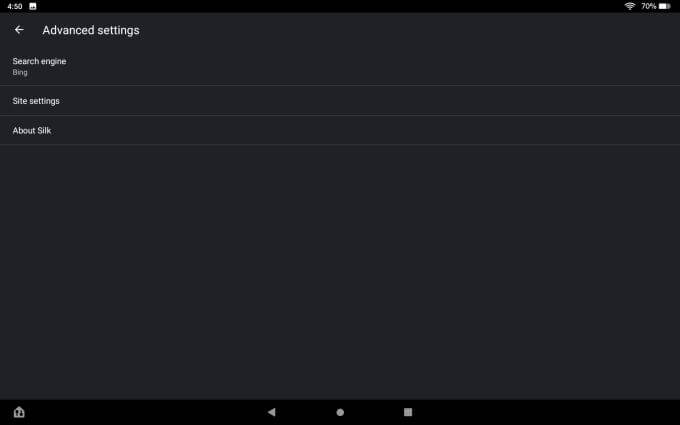
Pilih Mesin telusur(Search engine) dari menu Setelan lanjutan(Advanced) , lalu pilih mesin telusur yang Anda inginkan sebagai default.

Membaca Lihat dan Berbagi
Satu lagi fitur yang tersedia di browser Silk adalah Reading View .
Ini adalah tampilan layar penuh yang dimaksudkan untuk menghilangkan semua gangguan dan membuat Anda fokus sepenuhnya pada artikel yang sedang Anda baca(article that you’re reading) .
Jika Anda telah mengaktifkan Tampilan(View) Baca di Pengaturan(Settings) (diaktifkan secara default), Anda akan melihat Perlihatkan dalam Tampilan Baca(Show in Reading View) di bagian bawah halaman browser.
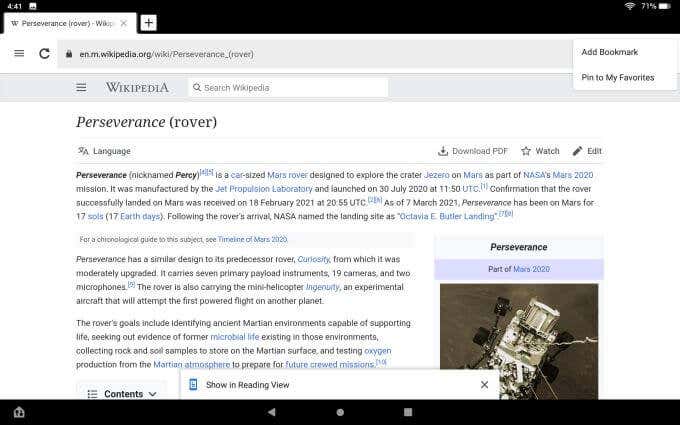
Cukup ketuk ini untuk masuk ke mode membaca.
Ketika Anda melakukan ini, Anda akan melihat seluruh layar bergeser dan artikel akan memformat ulang lebih seperti format artikel majalah standar.

Beberapa orang menyukai fitur ini sehingga mereka dapat benar-benar fokus pada apa yang mereka baca. Orang lain menganggap tampilan itu berlebihan dan tidak perlu.
Jika mau, Anda dapat mematikannya di pengaturan browser.
Fitur berguna lainnya yang disematkan di browser adalah ikon Bagikan(Share) di menu browser kanan. Dengan ini, Anda dapat berbagi halaman dengan orang lain melalui Facebook , Twitter , email, atau bahkan ke perangkat lain melalui Bluetooth .

Ini adalah fitur praktis yang memungkinkan Anda berbagi halaman dengan cepat bahkan di situs yang tidak menyematkan ikon berbagi sosial di halaman.
Apakah Browser Web Tablet Amazon Fire Bagus(Amazon Fire Tablet Web Browser Any Good) ?
Browser Silk memiliki beberapa pro dan kontra. Ini adalah peramban yang efisien dan cepat, dan berfungsi sama baiknya dengan peramban lain yang mungkin pernah Anda gunakan sebelumnya.
Karena itu tertanam sebagai aplikasi default dengan tablet Amazon Fire , Anda dapat yakin itu akan tetap diperbarui bersama dengan semua aplikasi inti lainnya. Namun tidak memiliki banyak lonceng dan peluit dari browser utama lainnya.
Tidak ada ekstensi atau add-on(extensions or add-ons) , jadi Anda benar-benar terjebak dengan apa yang Anda miliki. Dan karena itu dibangun oleh Amazon , Anda harus berurusan dengan semua tautan dan fitur lain yang dimaksudkan untuk mendorong Anda menggunakan layanan Amazon .
Related posts
Mengapa Tablet Amazon Fire Sangat Bagus untuk Anak-Anak
6 Casing Tablet Amazon Fire Terbaik
Meninjau Kindle Fire HDX 7 Amazon - Tablet Bagus Dengan Perangkat Keras Kuat
15 Aplikasi Amazon Fire Stick Terbaik Yang Harus Anda Instal Terlebih Dahulu
HDG Menjelaskan : Apa itu (AWS) Amazon Web Services?
Cara Memotret Fake Reviews pada Amazon
Resensi Buku - Panduan How-To Geek untuk Windows 8
Tablet Amazon Fire Tidak Mau Hidup? Bagaimana cara memperbaiki
Review Lenovo TAB 2 A7 - Tablet Kecil Dengan Harga Terjangkau
Amazon Fire Tablet Wo tidak menyala? 6 Ways teratas untuk memperbaikinya
HDG Menjelaskan: Apa itu Amazon S3?
8 Aplikasi Pencerminan TV Api Terbaik 2022
uBlock Origin: Ulasan dan Panduan Utama
10 Tips Chromebook Tingkat Lanjut Untuk Menjadi Pengguna yang Kuat
Peramban Aloha: Berselancar dengan VPN Bawaan Gratis
Panduan Lengkap Pemula Untuk IFTTT
Cara Menambahkan, Mengedit, dan Melihat Ulasan Amazon Anda
Bagaimana Anda Menggunakan Instagram? Panduan Memulai
Bagaimana Does WhatsApp bekerja? (Panduan Pemula)
Cara Memperbaiki Tablet Amazon Fire Tidak Mengisi Daya
